Donosimo nekoliko načina kako vratiti obrisane ili na drugi način izgubljene fotografije na uređaju s Androidom, piše tportal.
Kako vratiti obrisane fotografije iz računalnog oblaka
Većina aplikacija za fotografije (ne računajući Instagram) nude mogućnost pohrane sigurnosne kopije fotografija u računalni oblak. Ako koristite tu mogućnost, moguće je kako su kopije fotografija preživjele brisanje.
Naime, obrišete li fotografiju iz galerije u vašem pametnom telefonu, kopija u računalnom oblaku ostat će nedirnuta. Kako bi došli do nje trebate se ulogirati u aplikaciju korištenu za pohranu kopije i preuzeti ju.
U aplikaciji Google Photos ćete to napraviti tako što ćete otvoriti sliku i izbornika odabrati Save to device. U Dropboxu otvorite Export pa Save to device.
Što ako ste obrisali i kopiju u računalnom oblaku? Pogledajte u koš za smeće ako ga vaš servis ima (a često ih imaju). Moguće kako ćete moći vratiti obrisane fotografije tijekom određenog razdoblja.
Kako vratiti obrisane fotografije koristeći Google Photos
Otvorite Google Photos, u izborniku sa strane odaberite Trash ili Bin. Pritisnite i zadržite pritisak na slici koju želite vratiti pa zatim pritisnite Restore. Obrisane datoteke dostupne su 60 dana nakon brisanja.
Kako vratiti obrisane fotografije koristeći Microsoft OneDrive
Otvorite Microsoft OneDrive, pa zatim Me i onda Recycle Bin. Odaberite datoteke koje želite vratiti i kucnite Restore. OneDrive čuva datoteke do 30 dana nakon brisanja, osim ako vaš virtualni koš za smeće ne napunite više od deset posto vašeg ukupnog prostora za pohranu.
Kako vratiti obrisane fotografije koristeći Dropbox
Logirajte se u Dropbox na stolnom računalu, otvorite Files pa Deleted Files i zatim odaberite one koje želite vratiti. Dostupne su 30 dana nakon brisanja.
Kako vratiti obrisane fotografije koristeći karticu SD
Ako ne možete vratiti fotografije pomoću kopije u računalnom oblaku, provjerite jesu li pohranjene na memorijskoj kartici SD u vašem smartfonu.
Karticu možete povezati sa stolnim računalom i upogoniti poseban softver za povrat datoteka, ako datoteke nisu enkriptirane. Izgledi kako će ovaj postupak uspjeti nisu velike, ali vrijedi pokušati.
Obrisane datoteke ostat će na kartici sve dok preko njih ne snimite nove podatke. Zato trebate pokušati vratiti fotografije čim prije.
Kako vratiti obrisane fotografije na smartfonu koji je rootan
Memoriju ugrađenu u vaš smartfon ne možete skenirati ako nije rootan, odnosno ako iz njega nisu uklonjene barijere koje običnim korisnicima onemogućavaju pristup podsustavima Androida.
Ako ništa drugo nije pomoglo, možete pokušati rootati vaš pametni telefon. Ali, taj bi postupak mogao u potpunosti obrisati uređaj, što će uvelike smanjiti izglede povrata fotografija. Ako je vaš smartfon bio rootan prije brisanja, nema problema.
Kako vratiti obrisane fotografije koristeći DiskDigger
Preuzmite aplikaciju DiskDigger Photo Recovery iz trgovine aplikacijama Play. Besplatna je za povrat fotografija i videa, za druge vrste datoteka potrebno je platiti. Pokrenite aplikacije i dajte joj odgovarajuće dozvole.
Ponudit će vam Basic Scan i Full Scan. Odaberite drugu opciju. Pronađite unutarnju memoriju vašeg smartfona. Obično je u particiji /data. Kucnite ju i odaberite vrstu datoteka koje želite vratiti (JPG, PNG i tome slično), pa OK.
Aplikacija će početi skenirati i prikazati male sličice svega što uspije pronaći. To bi moglo potrajati pa budite strpljivi.
Za filtriranje rezultata kucnite Settings. Možete, primjerice, odrediti minimalnu veličinu datoteke ili vrijeme kad je snimljena kako bi suzili pretragu.
Moguće je kako neće pronaći sve obrisane fotografije, a moguće je kako ih neće moći ni sve vratiti. One koje uspije kucnite i odaberite Recover. Odredite kamo ćete ih pohraniti i kucnite OK.

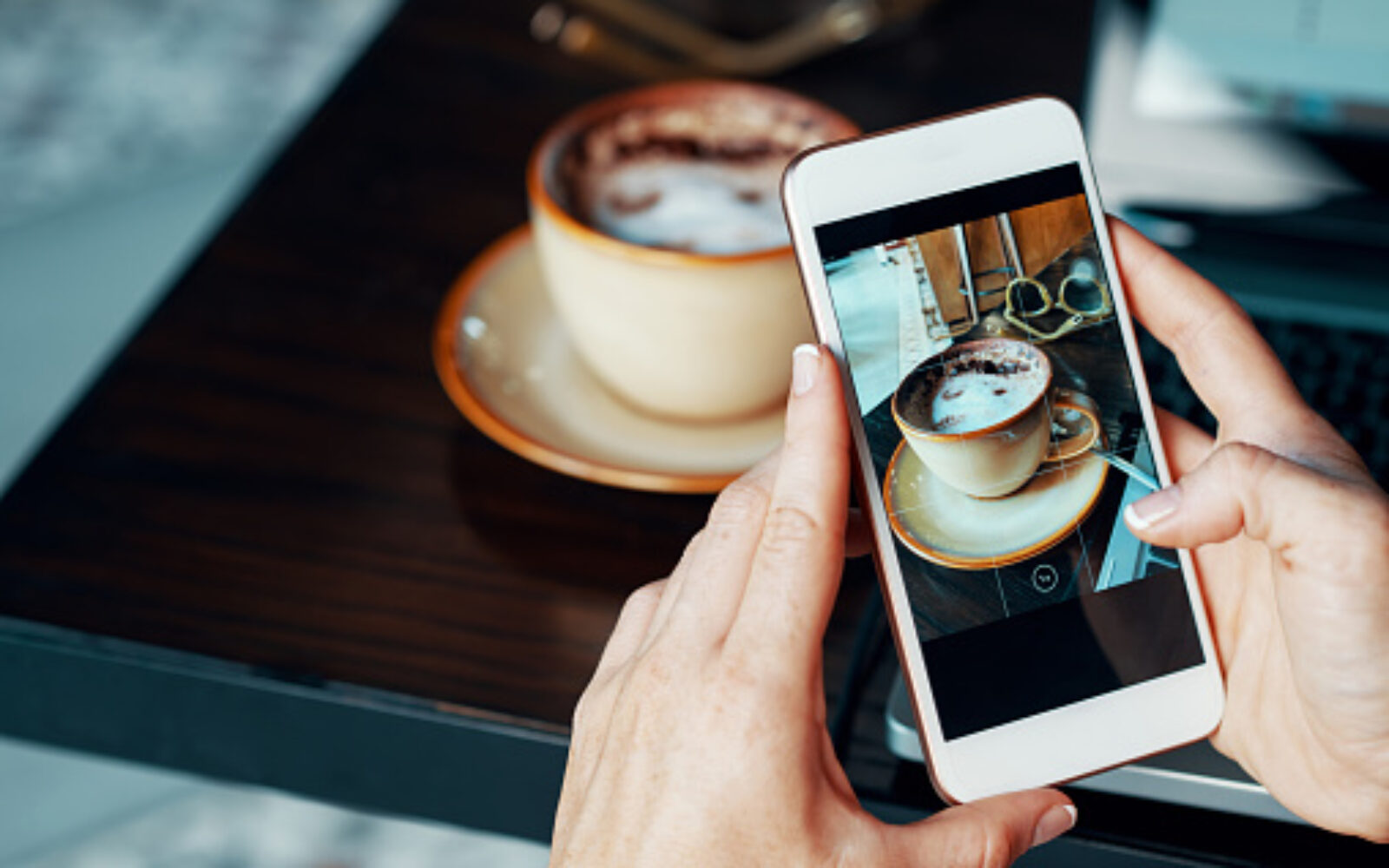









Važna obavijest:
Sukladno članku 94. Zakona o elektroničkim medijima, komentiranje članaka na web portalu Poslovni.hr dopušteno je samo registriranim korisnicima. Svaki korisnik koji želi komentirati članke obvezan je prethodno se upoznati s Pravilima komentiranja na web portalu Poslovni.hr te sa zabranama propisanim stavkom 2. članka 94. Zakona.Uključite se u raspravu